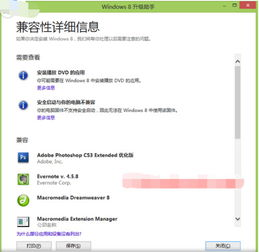uos系统下安装windows系统
UOS系统下安装windows系统的完整指南
为什么要在UOS系统上安装Windows?
UOS作为国产操作系统的代表,近年来在政府和企业领域获得了广泛应用。然而,由于软件生态和用户习惯的差异,很多用户仍然需要在UOS环境下运行Windows系统。本文将详细介绍在UOS系统中安装Windows的几种方法,帮助您实现双系统共存。
准备工作
在开始安装前,您需要做好以下准备:
- 备份重要数据,防止安装过程中出现意外导致数据丢失
- 准备一个容量至少8GB的U盘,用于制作启动盘
- 下载Windows系统镜像文件(建议从微软官网获取)
- 确保电脑硬盘有足够的空间(建议至少预留50GB)
方法一:使用虚拟机安装
对于轻度使用Windows的用户,虚拟机是最简单安全的选择。UOS系统自带的虚拟机工具能够很好地支持Windows安装:
- 打开UOS应用商店,搜索并安装"虚拟机"应用
- 启动虚拟机软件,点击"新建虚拟机"
- 选择"从ISO文件安装",浏览并选择下载好的Windows镜像
- 分配虚拟机资源(建议至少4GB内存和50GB存储空间)
- 按照向导完成安装,启动虚拟机即可使用Windows系统
虚拟机方式的优点是安装简单、不影响原有系统,适合运行个别Windows专属软件。
方法二:双系统安装
如果需要完整性能的Windows系统,可以考虑在UOS基础上安装Windows双系统:
- 使用U盘制作Windows启动盘(可使用Rufus或Etcher工具)
- 重启电脑,进入bios设置U盘为第一启动项
- 进入Windows安装界面,选择"自定义安装"
- 在分区选择界面,为Windows创建新分区(不要格式化UOS所在分区)
- 完成安装后,系统会自动创建双启动菜单
重要提示:建议先安装UOS再安装Windows,否则可能导致UOS无法启动。如果出现启动问题,可以使用UOS安装盘修复引导。
常见问题解决
在安装过程中可能会遇到以下问题:
问题1:安装后无法进入UOS系统
- 解决方法:使用UOS安装盘进入修复模式,重新安装引导程序
问题2:Windows无法识别UOS所在分区
- 这是正常现象,Windows默认不支持Linux文件系统。如需访问UOS文件,可以安装第三方工具如Ext2Fsd
问题3:双系统时间不一致
- 这是由于两种系统对硬件时钟的处理方式不同导致的。在UOS终端中运行以下命令即可解决:
sudo timedatectl set-local-rtc 1
性能优化建议
- 对于双系统用户,建议将两个系统安装在不同的物理硬盘上,以获得最佳性能
- 定期清理Windows系统垃圾文件,避免占用过多存储空间
- 在UOS中安装NTFS支持包,方便访问Windows分区文件
- 考虑使用固态硬盘,显著提升双系统切换速度
安全注意事项
- 安装Windows后,及时更新系统补丁和安全软件
- 避免在Windows分区存放重要数据,以防系统崩溃导致数据丢失
- 定期备份两个系统的关键数据
- 如果不再需要Windows系统,建议彻底删除其分区,避免安全隐患
通过以上方法,您可以在UOS系统中灵活使用Windows,既享受国产系统的安全性,又能兼容必要的Windows应用。根据实际需求选择适合的安装方式,让两个系统和谐共存,提升工作效率。
相关文章
- 新电脑激活Windows后能否退货-完整政策解析与操作指南
- 灵越7590安装Windows蓝屏问题-原因分析与解决方案
- Windows系统Jenkins安装,持续集成环境搭建-完整指南
- Netgear R7000恢复出厂设置后如何安装Windows系统-完整操作指南
- Windows管理员用户名修改指南:本地与在线账户完整教程
- Windows10教育版激活方法详解-五种合规解决方案全指南
- Windows更改CUDA安装路径:完整配置指南与避坑技巧
- Windows 10 Pro是什么意思-专业版操作系统深度解析
- Windows 10 LTSC安装商店无权限-完整解决方案指南
- 神舟战神新机Windows激活指南-从密钥验证到故障排除